1、我们打开photoshop软件,然后打开图片,我么可以使用快捷键“Ctrl+O”进行快速打开文件,选择我们的图片,就可以使用photoshop打开图片。
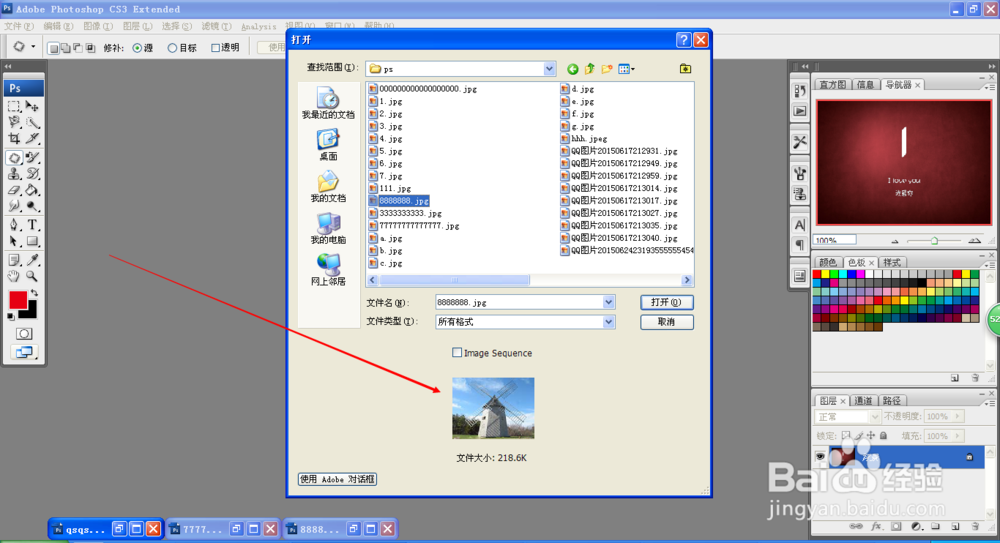
2、小编选择了一个建筑类的风车,现在我们看这个风车是静止不动的,下面,我们就使用简单的操作让这个风车看起来像是在旋转一样。
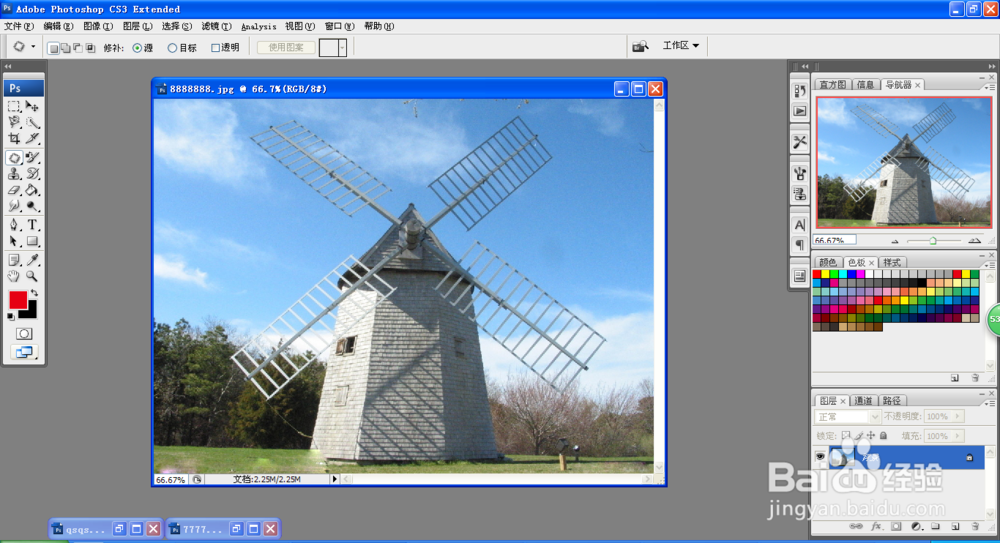
3、我们找到上方菜单中的滤镜依次打开“滤镜——模糊——径向模糊”,这就是让风车旋转起来的工具。

4、单击后会弹出一个对话框,模糊方法选择“旋转”,数量上填写的数字越大,制作出来的风车看起来旋转的越快,根据需要填写数字。
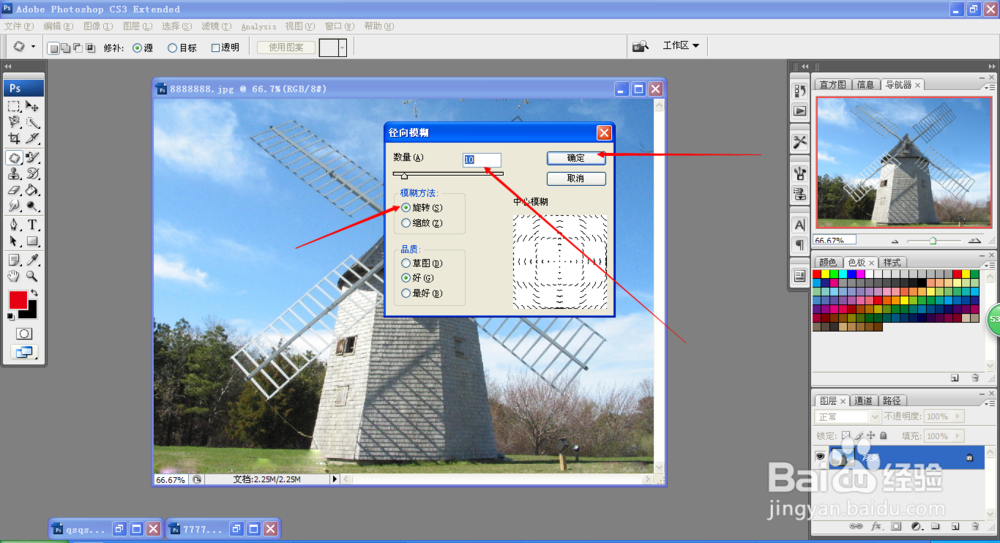
5、点击确认,我们就会看到原图产生了变化,图像产生了旋转的效果,并且风车的扇叶模糊化了,这样风车看起来就有了旋转的感觉。
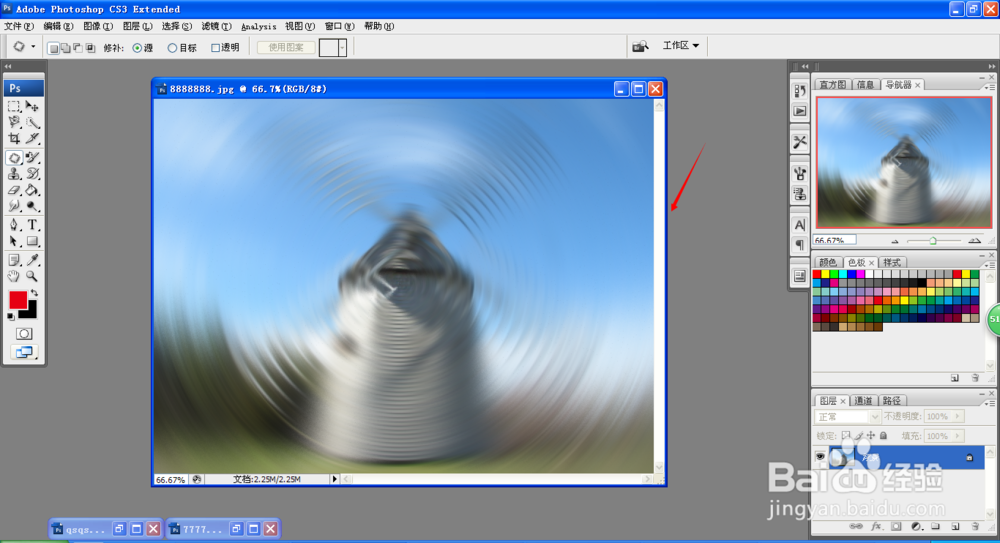
6、我们再次找到滤镜菜单,单击后弹出,我们可以看到第一个选项就是“径向模糊”这是为了方便我们进行加深操作,我么再次点击第一个“径向模糊”。

7、这样并没有出现对话框,而是图片直接又变得模糊了一些,这就是系统默认按照原值继续径向模糊了一次,这样风车看起来旋转的速度更快了一些。这样我们就完成了对风车的修改。
